안녕하세요. 코딩 레시피의 원노입니다!
다들 회고는 작성해보셨나요?회고로 나온 여러분의 다짐이 잘 달성되기를 바랍니다!
저번 코딩레시피 시간에는 일반 파라미터를 "필수 파라미터"로 변경하는 과정을 사용해봤습니다.
이렇게 일반 파라미터를 필수 파라미터로 변경하고

되묻기 질문도 설정해서
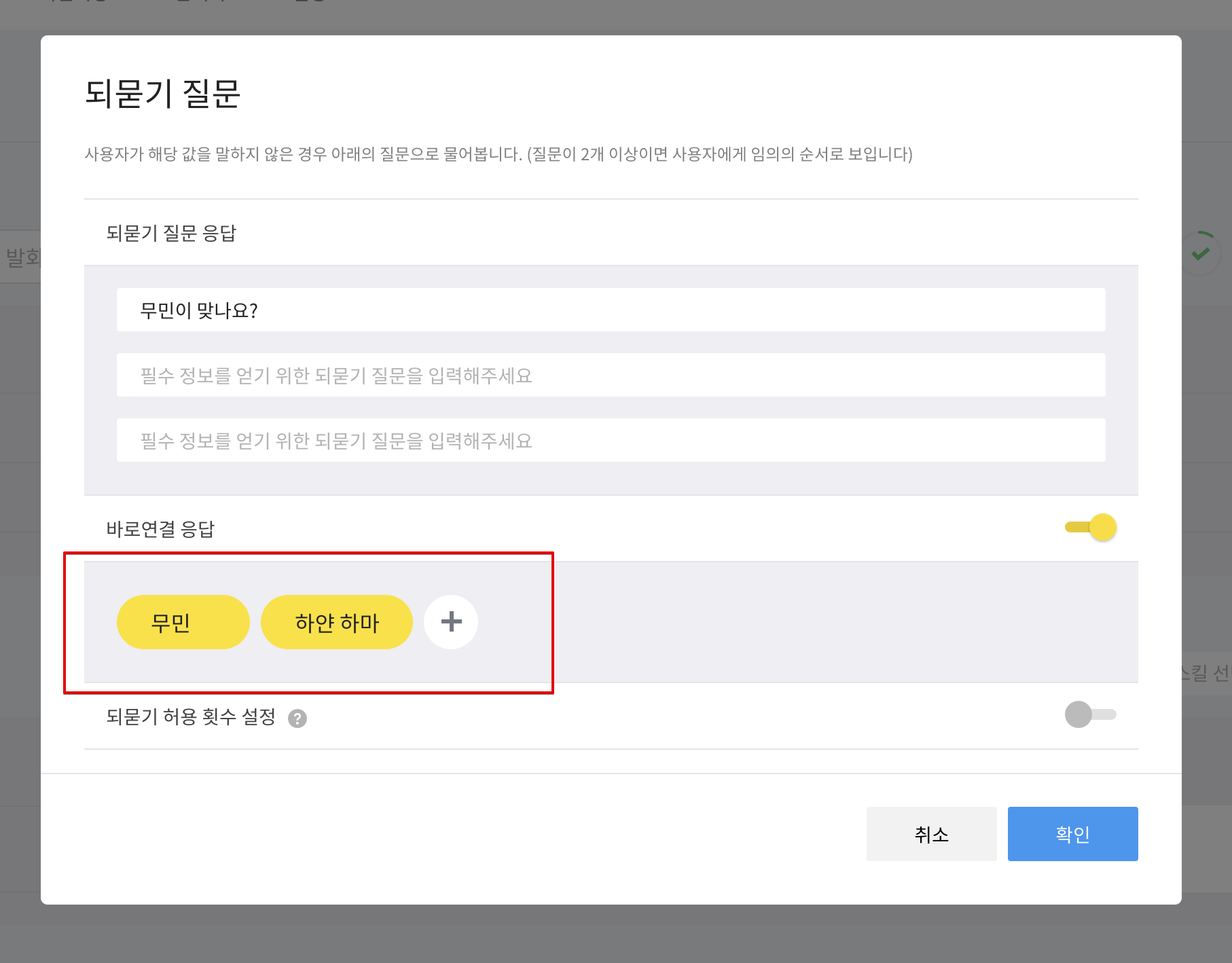
실제로 필수 파라미터가 필요한 순간에 되묻기 질문이 나오게 설정했습니다.
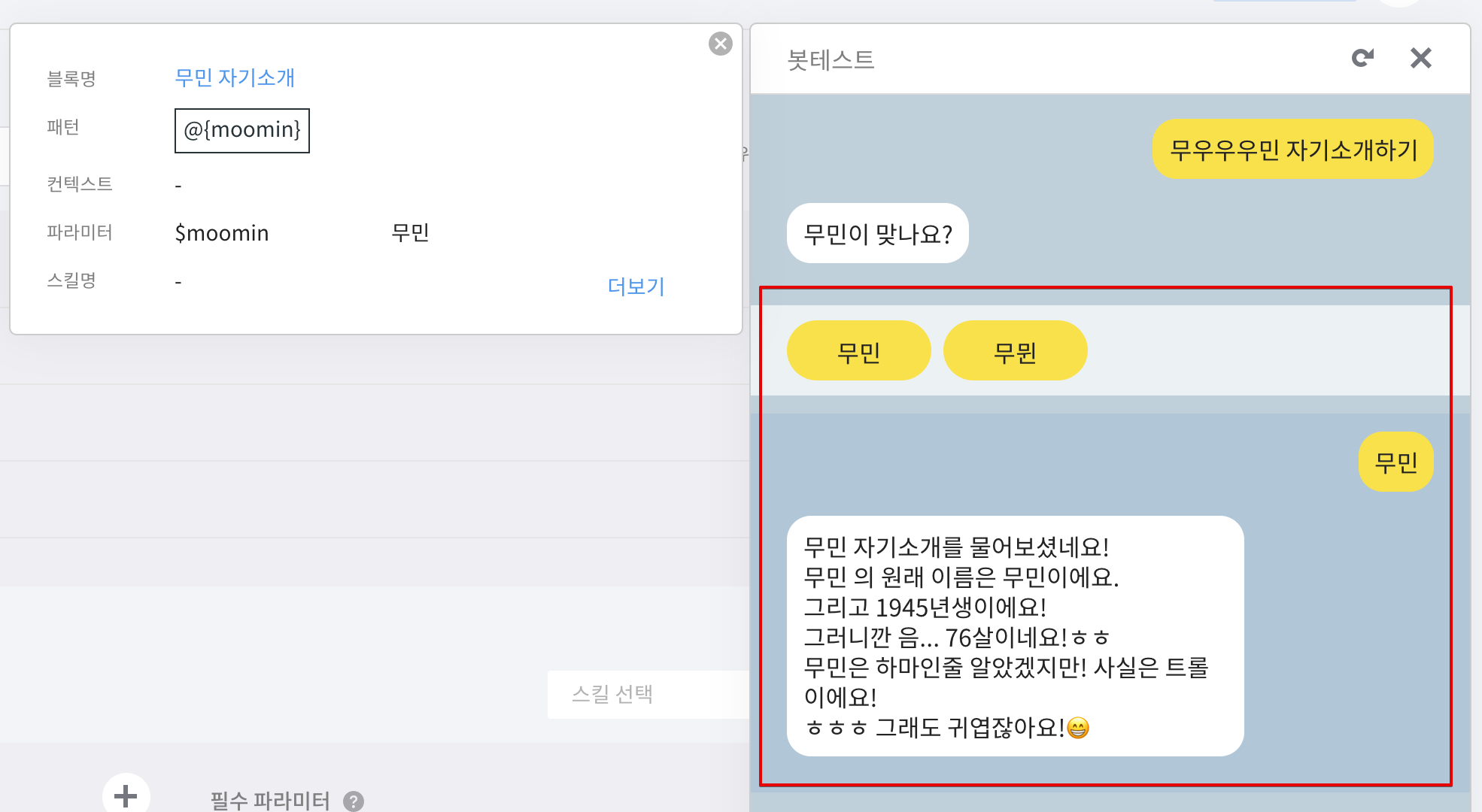
이번 시간에는 이러한 파라미터를 한 블럭 내에서만 사용하는 것이 아니라 다른 블록으로 넘겨주는 방법을 알려드리겠습니다.
1. 컨텍스트 설정하기
2. 컨텍스트 받기
1. 컨텍스트 설정하기
일단 "kakao i open builder"부터 접속해야합니다!
아직 베타테스터 권한이 없으면 코딩 레시피 2화 챗봇 준비편
"2. kakao open i builder 베타테스터 신청" 부분을 확인해주세요!
1.1. 컨텍스트 추가하기
저번에 만든 "무민 자기소개" 블록에서 이어서 만들어볼게요!
저장 버튼 옆에 있는 "..." 버튼을 클릭해주세요.
그러면 빨간 "컨텍스트 설정" 이라는 메뉴가 나옵니다.
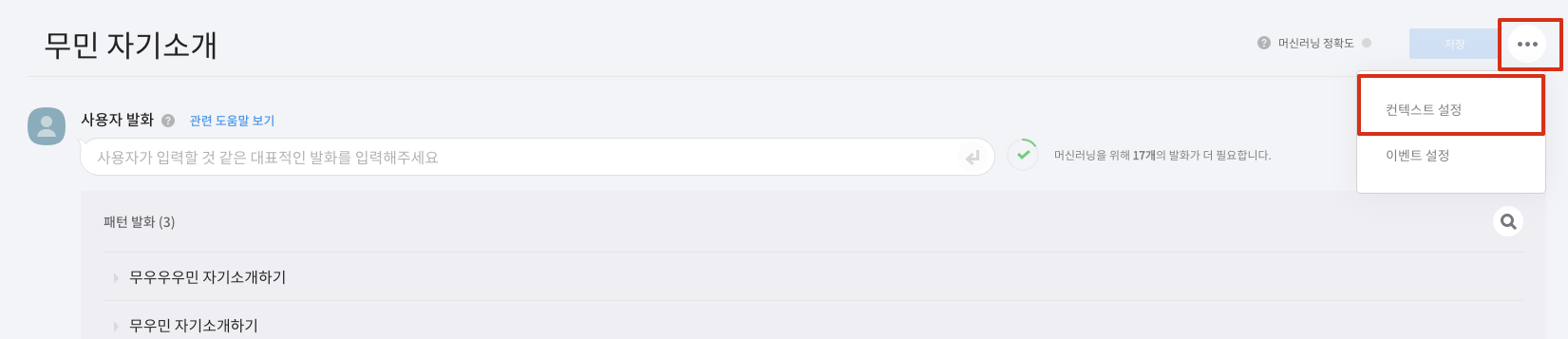
거기서 Output 컨텍스트 부분에 추가 버튼을 입력해주시고 "name"이라는 이름을 추가해주세요.
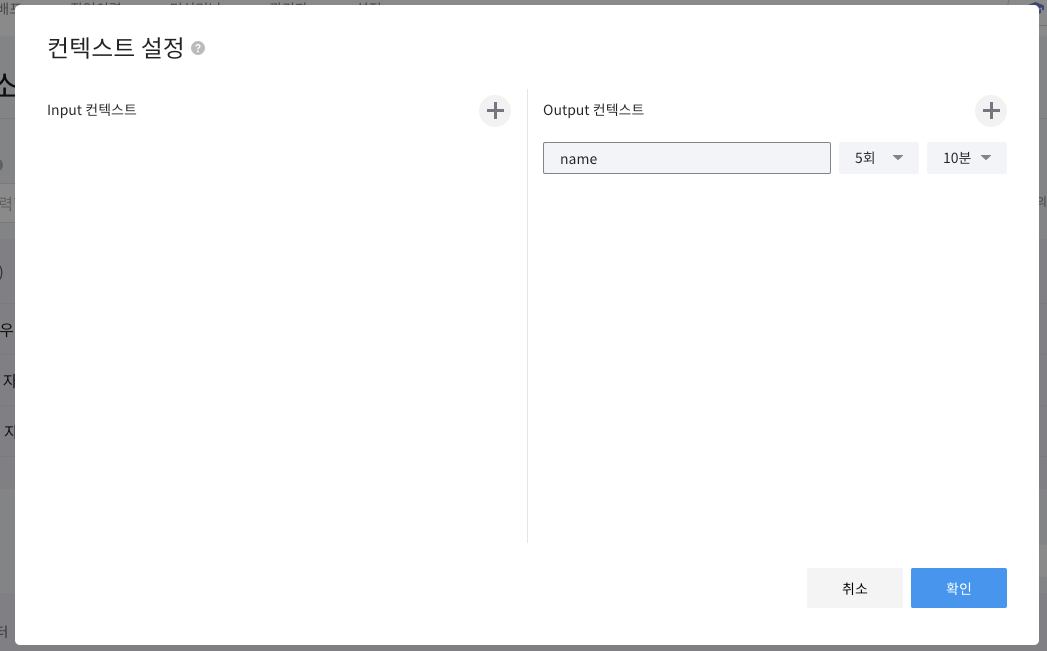
저 설정은 현재 블록의 파라미터를 Output, 다른 블록으로 내보내게 설정한다는 뜻입니다.
그리고 파라미터를 받을 때 "name"이라는 이름으로 받을 수 있게 설정한 것입니다.
2. 컨텍스트 받기
앞에서 한 Output 설정 만으로는 크게 의미가 없습니다.
저 파라미터를 받을 다른 블록이 있어야 합니다.
그 블럭을 "무민 사진 보기" 라는 블록으로 만들어보겠습니다.
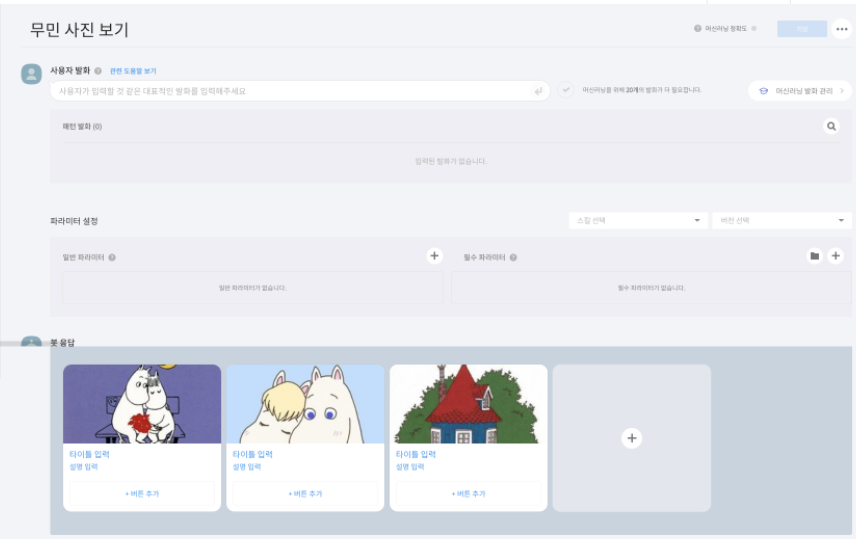
2.1. 블록 연결하기
"무민 자기소개" 블록의 응답과 방금 만든 "무민 사진 보기"의 블록을 연결해줍시다.
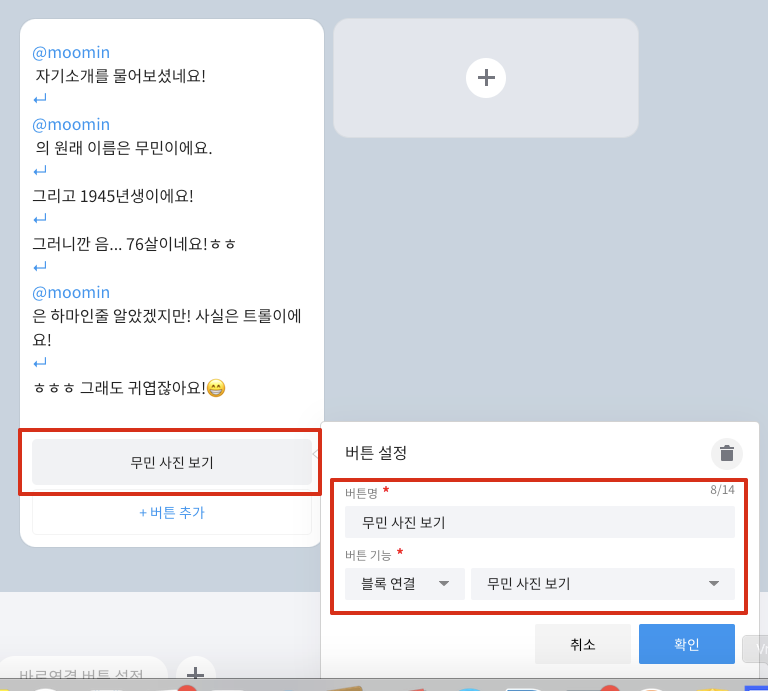
2.2. 받는 블록에서 컨텍스트 설정하기
이 블록에서도 "컨텍스트 설정"을 해줘야 합니다.
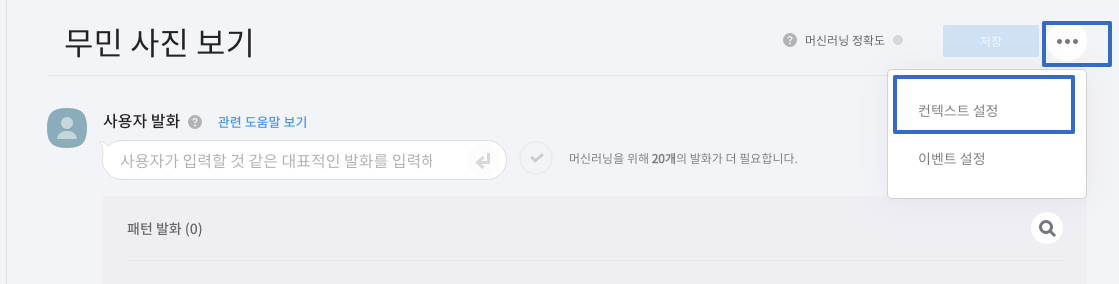
거기서 input 컨텍스트를 선택합니다.
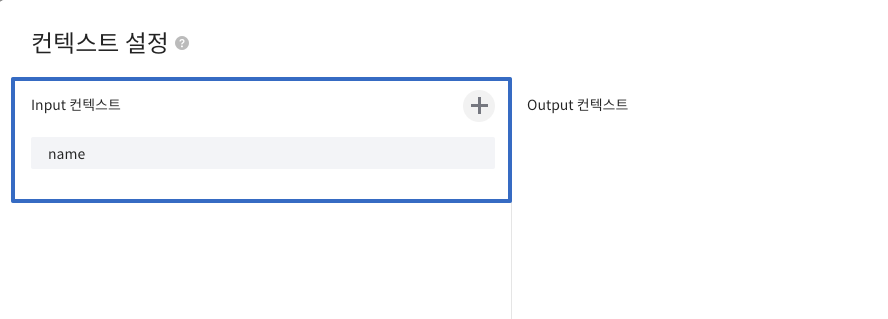
그리고 파라미터를 설정해줍니다.

여기서 값 설정이 중요합니다.
값 이름 규칙을 #[input 컨텍스트명].[파라미터명] 으로 만들어줍니다.
그래서 저는 #name.moomin 으로 설정했습니다.
그리고 이렇게 전 블록에서 받은 이 파라미터를 응답에 표시되게 해보겠습니다.
응답 카드의 사진 하나를 골라서 파라미터를 연결해보겠습니다.
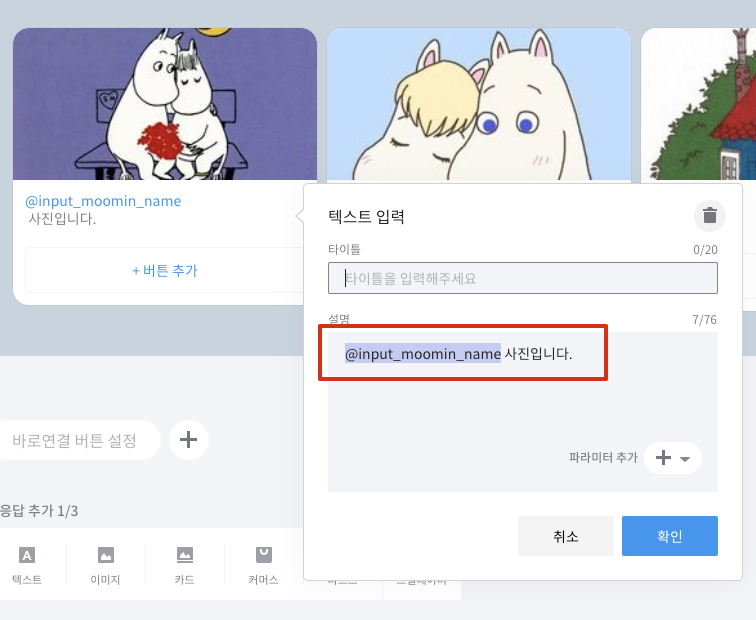
그리고 한 번 확인해보겠습니다.
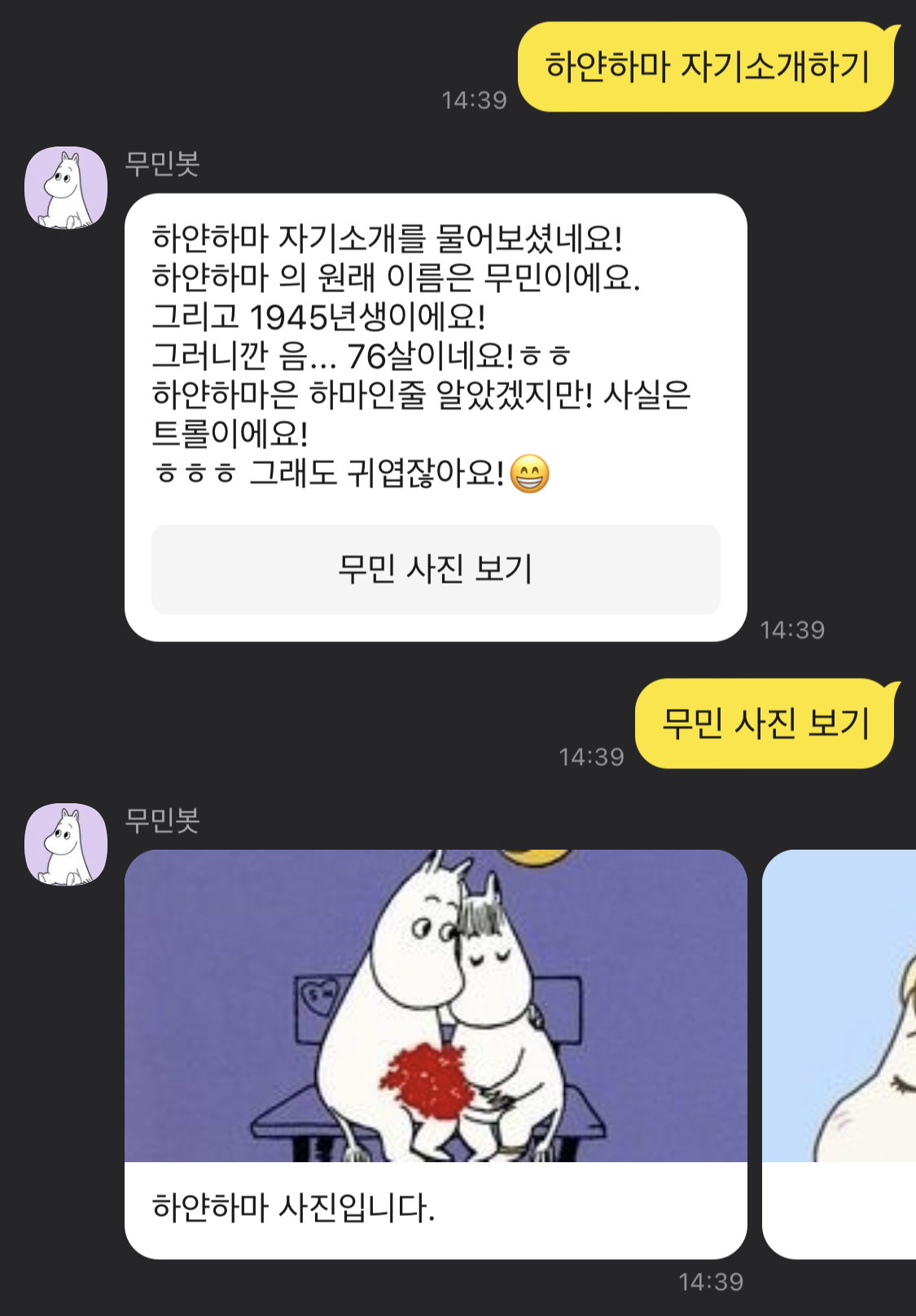
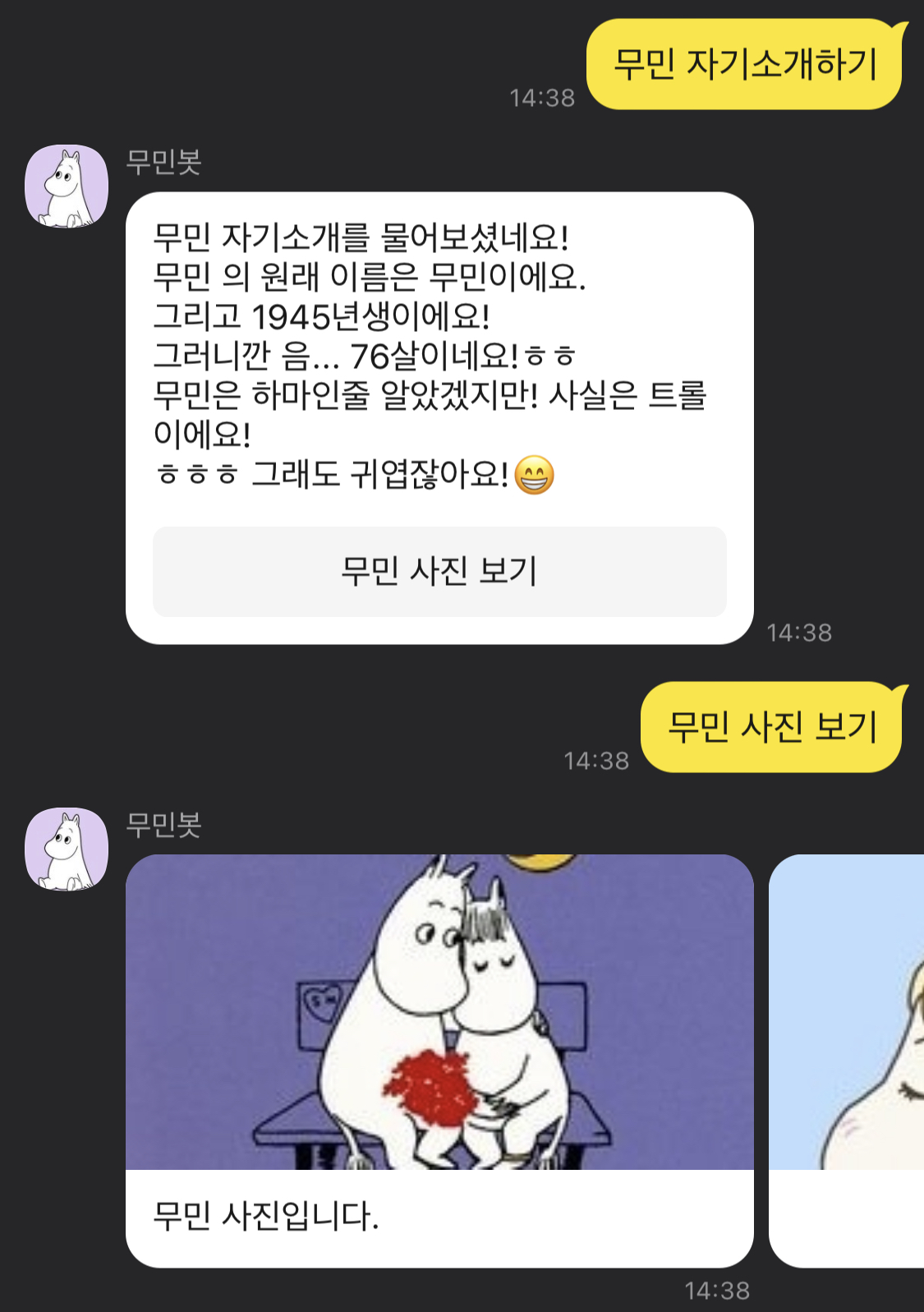
이렇게 컨텍스트를 마지막으로 "원노의 코딩 레시피" 시즌 1 챗봇 시리즈는 마무리되었습니다.
다음 시리즈까지 2주의 휴식 기간을 가진 후에 찾아보려고 합니다.
지금까지 잘 따라와주셔서 감사합니다.
다음에 봐요!!

![[신년 특집] 같이 회고하실래요?의 썸네일 이미지](https://cdn.maily.so/maily0a13039144b205b05e46ecbebfc9c8cd1609650217)
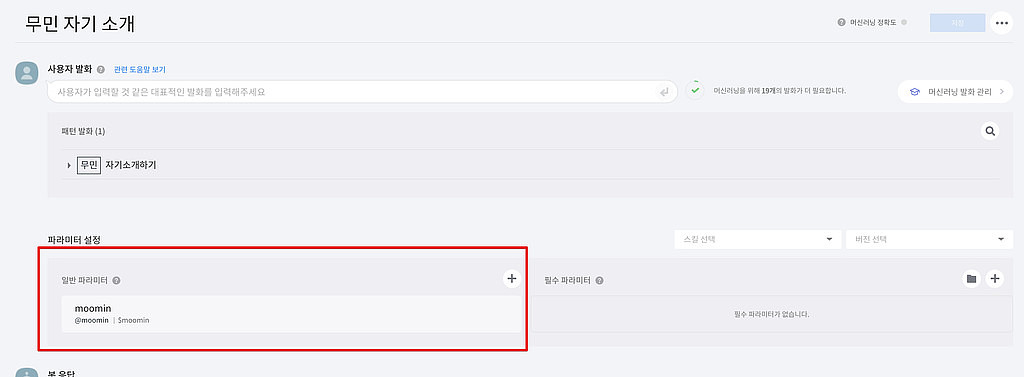
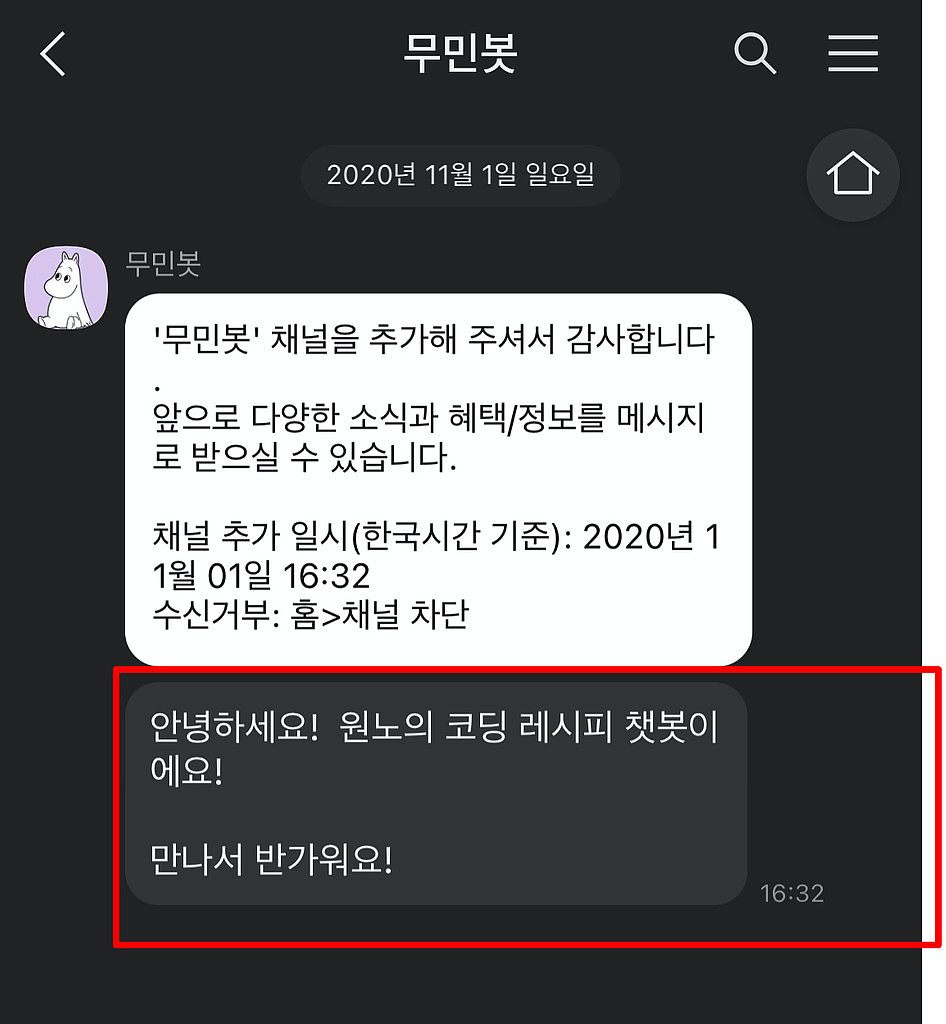

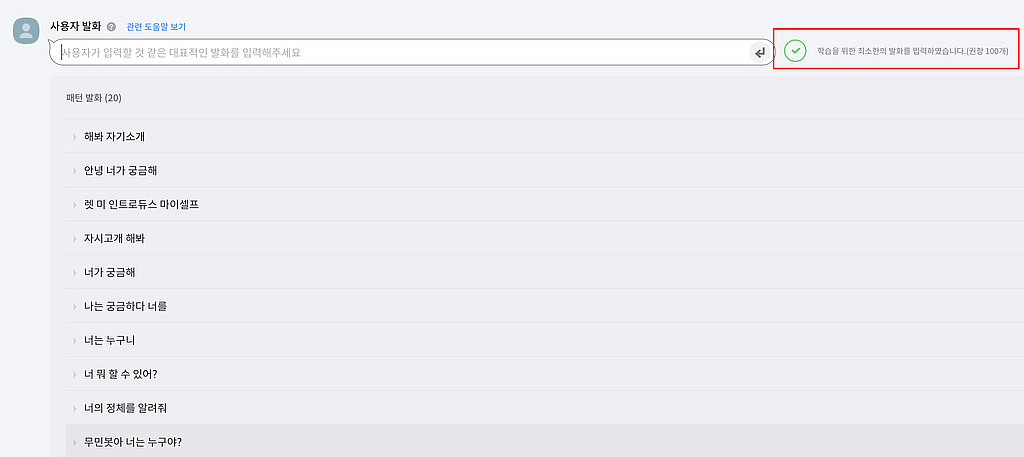
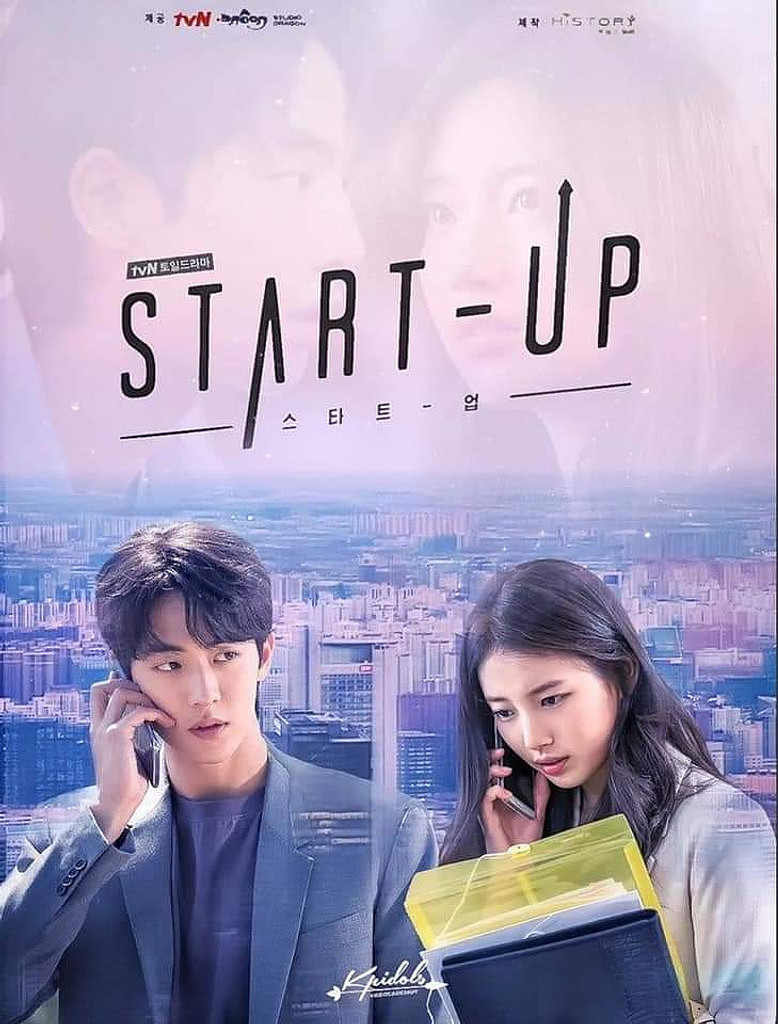
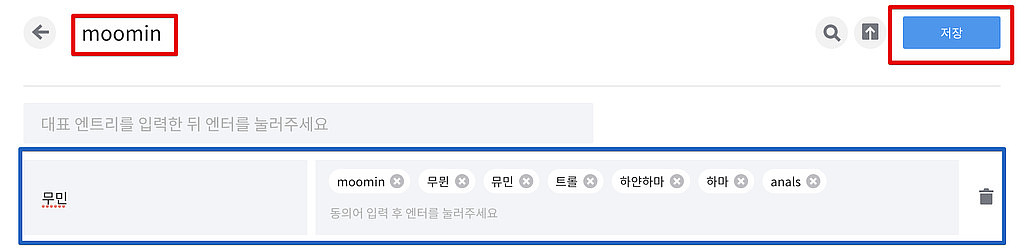


의견을 남겨주세요